

Pandemi sonrası dönemde kuruluşlar ve eğitimciler, dijital işyerlerinin ve uzaktan eğitimin yeni normalini benimsiyor. Google, bu değişimin farkında olarak, video konferans uygulaması Google Meet’i geliştirmeye devam ediyor. Böyle bir özellik Anketlerdir. Anketleri dahil etmek, özellikle bir toplantının başında kullanıldığında mükemmel bir buz kırıcı görevi görebilir, katılımcıların ilgisini çekmeye ve mevcudiyet ve odaklanma duygusunu geliştirmeye yardımcı olur. Toplantıya ev sahipliği yapıyor ve sunum yapıyorsanız, görüşmeye birkaç dakika erken katılın ve tepkileri toplamak ve toplantı boyunca grubun katılımını sağlamak için anket soruları oluşturun. Toplantı sahibi, yalnızca kendileri tarafından görülebilen birden fazla soru oluşturabilir ve arama sırasında zamanı geldiğinde anketi başlatabilir. Toplantı sahipleri ayrıca geri dönmeyi ve harekete geçmeyi kolaylaştırmak için sonuçların çetelesini içeren bir rapor alır.
Moderatörler için:
Google Meet’te, toplantı moderatörüyseniz, katılımcıların oy kullanacağı anketler oluşturma seçeneğiniz vardır. Toplantı sona erdiğinde moderatör, anket sonuçlarının ayrıntılı bir raporunu içeren otomatik bir e-posta alacaktır. Rapor, katılımcıların isimlerini ve ilgili cevaplarını içerir. Ancak, isimsiz anketlerde, gizliliği korumak için katılımcı isimleri raporda açıklanmaz.
İşte nasıl anket yapabileceğiniz
Adım 1: Bir toplantıda sağ alt kısma gidin ve Etkinlikler > Anketler’e tıklayın
2. Adım: Şimdi bir anket başlatmak için tıklayın
3. Adım: Bundan sonra bir soru girin ve anket için seçenekler ekleyin
(Not: İpucu: Kullanıcıların Anketlere anonim olarak yanıt vermesine izin verebilirsiniz. Anketinizi kaydetmeden veya başlatmadan önce, Yanıtlar adsız görünür seçeneğini açın)
Adım 4: Birini seçin:
- Anketinizi yayınlamak için Başlat’a tıklayın.
- Anketinizi daha sonra başlatmak üzere kaydetmek için Kaydet’i tıklayın.
İpucu: Kaydettiğiniz anketler, toplantı süresince Anketler altında listelenir. Çağrı sona erdikten sonra, tüm anketler kalıcı olarak silinir. Toplantı moderatörlerine, toplantının sonunda bir yoklama raporu e-postayla gönderilir.
Ayrıca Oku
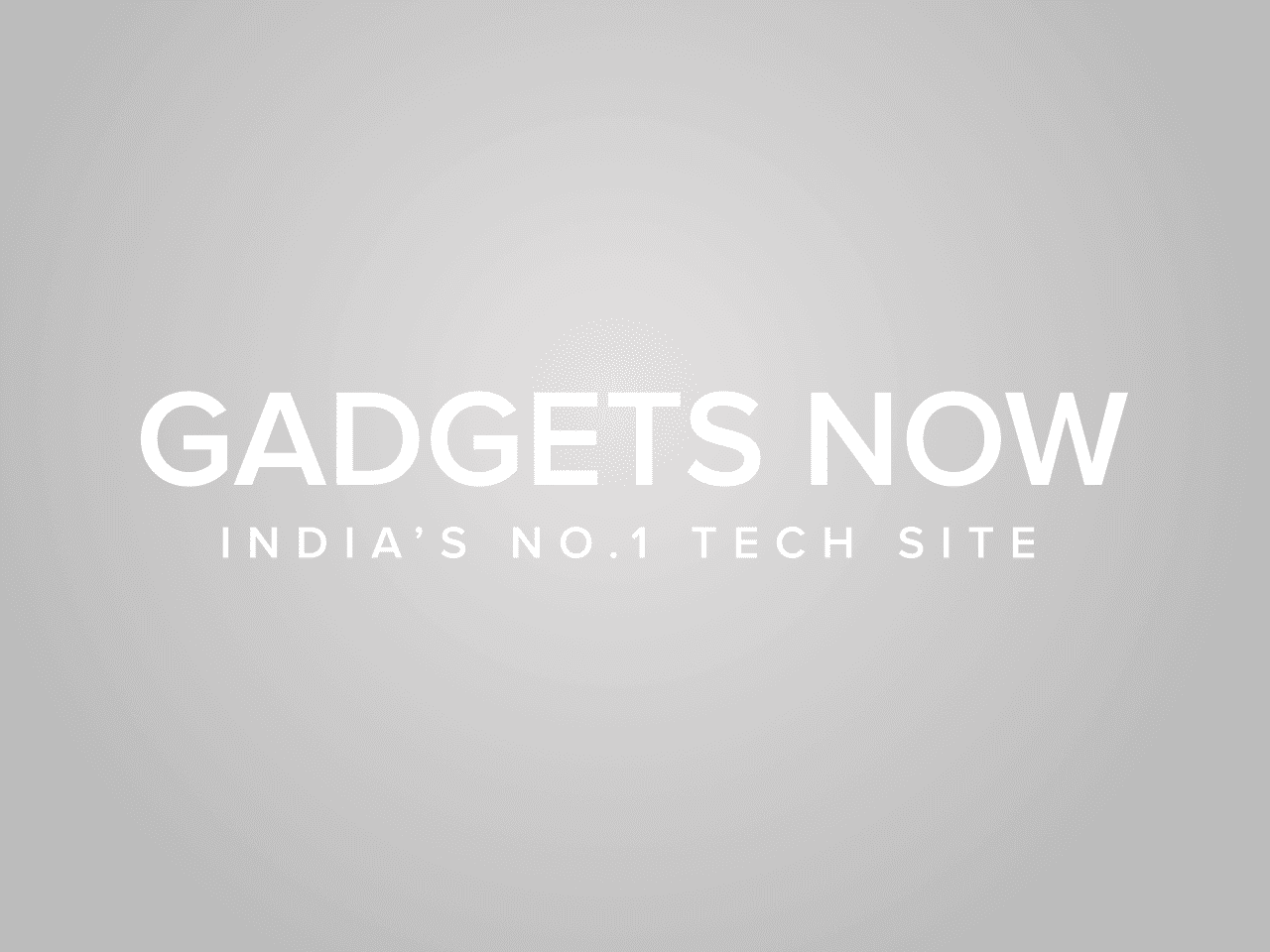
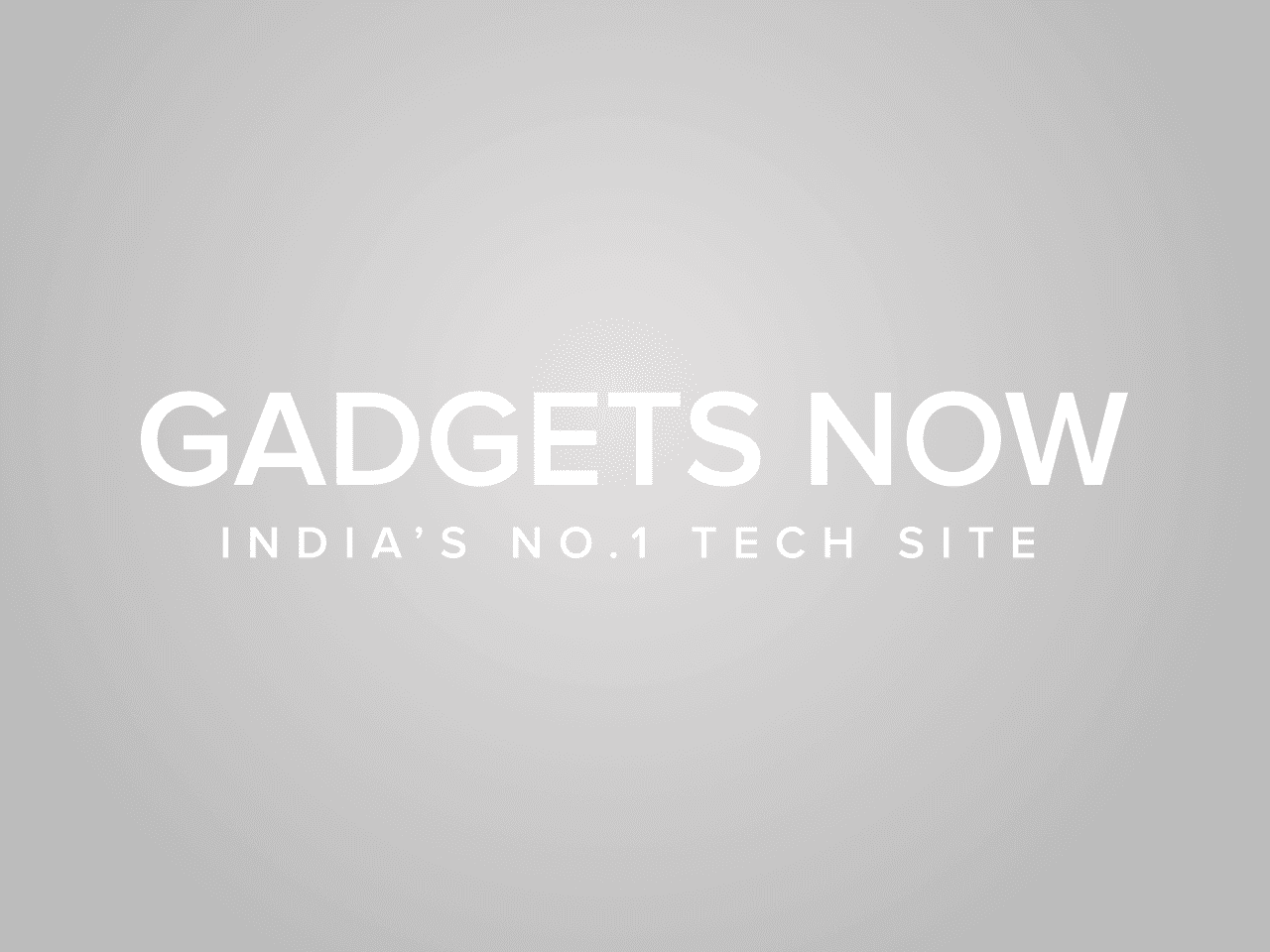
Bir anket başlatıldıktan sonra, kendi anketinize oy vermek için seçeneklerden birini seçin ve ardından Oy Ver’e tıklayın.
FacebooktwitterLinkedin
makalenin sonu
Popular Articles
- 25 Jul Mersin Üniversitesi Taban Puanları 2023: MEÜ 2 Yıllık ve 4 Yıllık Başarı Sıralamaları
- 29 Jun Dolar, Euro, Sterlin Son Fiyatlar: 22 Ocak Döviz Fiyatlarında Durum Ne?
- 08 Jul Kıran operasyonlarında terör hedefleri ateş altında - Yaşam Haberleri
- 26 Jun Avusturyada Avrupada 1848 Devrimleri ve Göç konferansı - Son Dakika Haberler
- 17 Jun Yurtta hava durumu - Son Dakika Haberler
Latest Articles
- 16 Jul Nvidia GeForce Experience İle Oyunlardan Video Kaydı Nasıl Yapılır?
- 11 Jul Çıldırmaya Hazır Mısınız? Flappy Birds’ün Yaratıcısından Yeni Oyun: Ninja Spinki Challenges!
- 23 Jul Geliyoo’dan Google Alt Yapısını Kullandı İddialarına Yanıt Geldi
- 28 Jun IPhone 6, Türkiyede Saatler İçinde Tükendi
- 02 Jul TikTok’un Yeni Kaledonya’daki engellemesi devam ediyor
Other Articles
- Elicit, bilimsel literatür incelemesini otomatikleştirecek bir araç geliştiriyor
- Gizli Proje 42, Tesla’nın Eski CFO’su Zachary Kirkhorn ve Elon Musk Arasındaki Anlaşmazlıkları Hızlandırdı mı?
- Samsung Galaxy Watch’ın neden S Pen desteğine sahip olması gerekiyor?
- Hollandada Hz. Muhammede hakaretin suç sayılması için 124 bin 170 imza
- Microsoft, yapay zeka destekli haber içeriği üretimi için Semafor ile anlaştı